Како се подешава и користи Повер Аутомате Десктоп у оперативном систему Виндовс 10
мисцеланеа / / August 04, 2021
Огласи
Постоје стотине понављајућих задатака које свакодневно радимо на својим рачунарима. Да ли сте икад размишљали о систему који би могао да аутоматизује ове задатке за вас, тако да бисте се уместо тога могли усредсредити на важније задатке. Мицрософт је објавио управо алат за којим сте толико чезнули да аутоматизује ваше дуготрајне, понављајуће задатке.
Овај алат за аутоматизацију првобитно је развио Софтомотиве, а покренут је са брендом Мицрософт и назван Мицрософт Повер Аутомате Десктоп. Мицрософт жели да уведе аутоматизацију задатака у свакодневно рачунање и најавио је да ће Повер Аутомате бити доступан свим корисницима система Виндовс бесплатно.
Ако се питате како да користите алатку Повер Аутомате, доносимо вам детаљни водич за вас како да научите како да поставите и користите Повер Аутомате Десктоп на Виндовс 10.
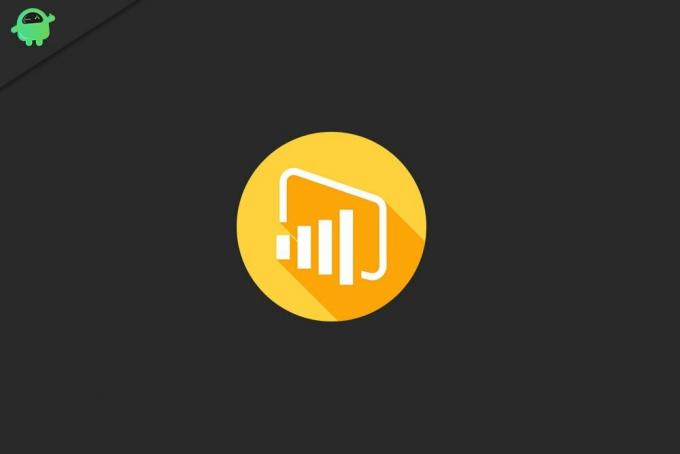
Огласи
Садржај странице
-
1 Како поставити Повер Аутомате Десктоп на Виндовс 10?
- 1.1 1. корак: Инсталирајте Повер Аутомате Десктоп на рачунар
- 1.2 Корак 2: Инсталирајте додатак прегледача за Повер Аутомате
- 1.3 Корак 3: Конфигуришите везе токова радне површине за Повер Аутомате
-
2 Како се користи Повер Аутомате Десктоп у оперативном систему Виндовс 10?
- 2.1 Направите нови ток и започните са аутоматизацијом задатка
- 3 Повер Аутомате: Пролаз за аутоматизацију и распоређивање задатака
Како поставити Повер Аутомате Десктоп на Виндовс 10?
Да бисте могли да користите Повер Аутомате Десктоп за аутоматизацију задатака и организацију тока посла, прво га морате инсталирати на систем. Ево свих корака за подешавање Повер Аутомате Десктоп на рачунару са Виндовс 10.
1. корак: Инсталирајте Повер Аутомате Десктоп на рачунар

- Набавите Повер Аутомате Инсталлер са Мицрософт веб локације или из Апп Сторе-а.
- Пронађите 'Подесити. Мицрософт. ПоверАутоматеДесктоп.еке ’ датотеку из фолдера за преузимање.
- Двапут кликните на Датотека Повер Аутомате Десктоп Инсталлер да бисте започели инсталацију.
- Наставите са упутствима која је дао инсталациони програм Повер Аутомате Десктоп.
- Ако се слажете да податке шаљете корпорацији Мицрософт, задржите подешавања онаква каква јесу, у супротном уклоните ознаку из „Дозволи Мицрософту да прикупља податке о употреби за побољшање Повер Аутомате“ опција.
- Затим одаберите жељени језик за Мицрософт Повер Аутомате. Подразумевано је постављен језик као и Виндовс систем.
Корак 2: Инсталирајте додатак прегледача за Повер Аутомате
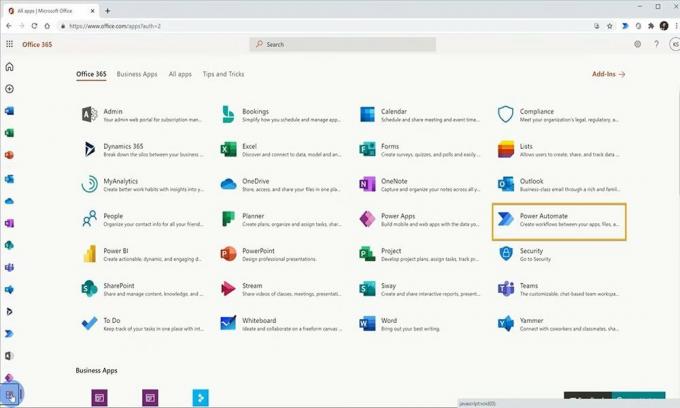
- Да бисте инсталирали проширење Повер Аутомате за Мицрософт едге, следите везу, Мицрософт Едге Повер Аутомате Ектенсион.
- Да бисте инсталирали проширење Повер Аутомате за хром, следите везу Повер Аутомате Ектенсион за Цхроме.
- Да бисте инсталирали проширење Повер Аутомате за Фирефок, следите везу Повер Аутомате проширење за Фирефок.
Корак 3: Конфигуришите везе токова радне површине за Повер Аутомате
- Покрените Повер Аутомате страницу и идите на опцију пријављивања.
- Унесите своје Мицрософт податке за пријављивање и кликните на дугме за пријављивање.
- Када се пријавите, проширите Мени података смештено на левој страни прозора.
- Из менија одаберите Веза, а затим кликните на Нова веза.
- Потражите Десктоп Флов, а затим кликните на њу.
- Затим унесите податке о уређају и мрежном пролазу.
- Изаберите тип мрежног пролаза који желите да користите, а затим кликните на дугме Креирај.
Како се користи Повер Аутомате Десктоп у оперативном систему Виндовс 10?
Након завршетка подешавања Повер Аутомате Виндовс, сада можете да га користите за аутоматизацију око 370 унапред изграђених радњи. Да бисте започели са Повер аутомате, следите кораке;
Направите нови ток и започните са аутоматизацијом задатка
- Покрените апликацију Повер Аутомате и пријавите се помоћу акредитива за Мицрософт налог.
- На почетном екрану апликације кликните на опцију Нев Флов.
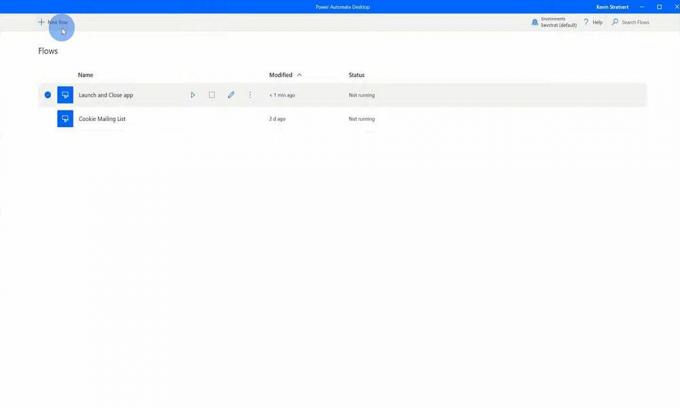
-
Дајте име новом току, а затим кликните на Креирај дугме.

- Сада можете одабрати било коју од унапред изграђених радњи за аутоматизацију из левог окна.
- Имате и тривијалне радње попут прављења снимка екрана или искључивања рачунара.
- Изаберите било коју радњу коју желите аутоматизовати, а затим наставите са упутствима на екрану.

- Када је проток спреман, можете кликнути на дугме Покрени. Повер Аутомате ће се побринути за остало и довршити радње у складу са наведеним преференцама.
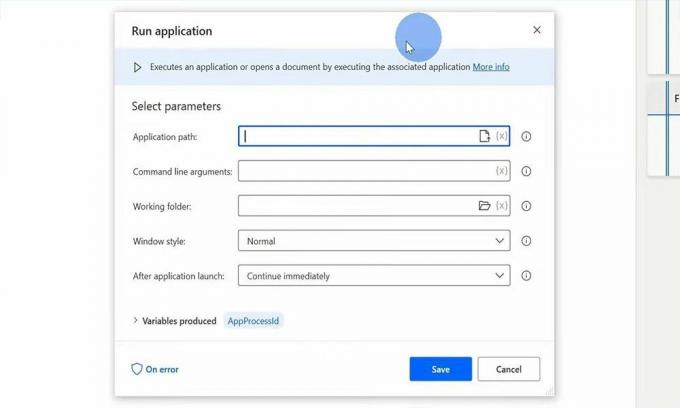
Повер Аутомате: Пролаз за аутоматизацију и распоређивање задатака
Иако је још увек у раним данима, Повер аутомате има обећавајући почетак и може се испоставити као стварна промена игре у аутоматизацији задатака. Интегрисање у Виндовс показује озбиљност Мицрософта са овим алатом.
Сви смо понекад осетили потребу за алатом за аутоматизацију задатака без кода, а Мицрософт Повер Аутомате нас је наоружао системом да то лако учинимо. Бесплатно је; једноставан је за подешавање и лак за употребу.
Огласи
Зашто не бисте пробали и аутоматизовали неке задатке да бисте видели колико ефикасно и продуктивно то доказује за вас. То је све што смо имали са подешавањем и употребом повер аутоматизоване радне површине на Виндовс 10.
Сада бисте се требали претплатити на наш ИоуТубе канал. Не пропустите наш Водичи за Виндовс, Водичи за игре, Водичи за друштвене медије, Андроид Водичи, и иПхоне знати више.



![Преузмите А505ФДДС4АТА3: закрпа за јануар 2020. за Галаки А50 [Јужна Азија]](/f/d9f3fe1fce91ab5c769ff9fb4c91ff9f.jpg?width=288&height=384)